Nhận dữ liệu của bạn từ Excel vào Phần mềm thống kê Minitab để phân tích dễ dàng hơn khi bạn ghi nhớ các mẹo sau.
1. Copy và paste
Để dán vào Minitab, bạn có thể nhấp chuột phải vào bảng tính và chọn Paste Cells hoặc bạn có thể sử dụng Ctrl-V. Minitab cho phép 1 hàng tiêu đề cột, vì vậy nếu bạn có một hàng thông tin cột (hoặc không có thông tin tiêu đề cột), thì bạn có thể nhanh chóng sao chép và dán toàn bộ trang cùng một lúc. Tuy nhiên, nếu bạn có nhiều hàng văn bản mô tả ở đầu tệp Excel của mình, thì hãy sử dụng các bước sau:
Bước 1 - Chọn một hàng duy nhất cho các tiêu đề cột của bạn và dán nó vào Minitab.
Bước 2 - Quay trở lại tệp Excel của bạn để sao chép tất cả dữ liệu thực tế.
Và nếu bạn có bất kỳ thông tin tóm tắt nào ở cuối tệp Excel của mình, bạn cũng sẽ muốn loại trừ thông tin đó, giống như bất kỳ thông tin tiêu đề cột không liên quan nào.
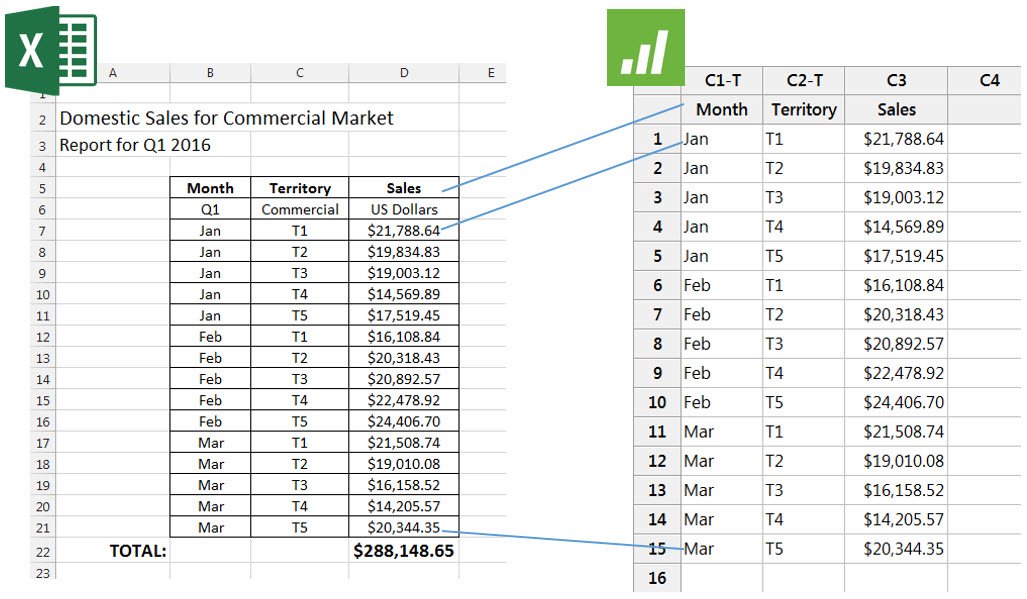
Excel sang Minitab : Coppy và Paste
2. Nhập nhiều dữ liệu
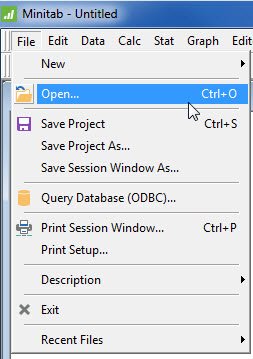
Sao chép / dán là lý tưởng khi bạn chỉ có một vài tờ Excel. Nhưng nếu bạn có nhiều tờ thì sao? Trong trường hợp này, hãy thử sử dụng File > Open . Một ưu điểm khác của File> Open là các tùy chọn nhập bổ sung, nếu bạn cần chúng. Ví dụ: bạn có thể chỉ định những trang tính và hàng cần bao gồm. Và thậm chí còn có các tùy chọn để xử lý các vấn đề dữ liệu lộn xộn, chẳng hạn như trường hợp không khớp và leading and trailing spaces.
3. Sửa định dạng cột
Minitab có 3 định dạng cột: số, văn bản và ngày / giờ. Các cột văn bản được ghi chú bằng một cột -T và các cột ngày / giờ được ghi chú bằng -D , trong khi các cột số xuất hiện mà không có chỉ báo như vậy. Tại sao định dạng cột quan trọng? Nó quan trọng bởi vì các biểu đồ và phân tích nhất định chỉ có sẵn cho các định dạng nhất định. Ví dụ: nếu bạn muốn tạo một chuỗi thời gian, Minitab sẽ không cho phép bạn sử dụng một cột văn bản. Nếu bạn mang dữ liệu từ Excel và định dạng không phản ánh loại dữ liệu trong một cột nhất định, chỉ cần nhấp chuột phải vào cột và chọn Format Column để chọn đúng loại, chẳng hạn như Automatic numeric
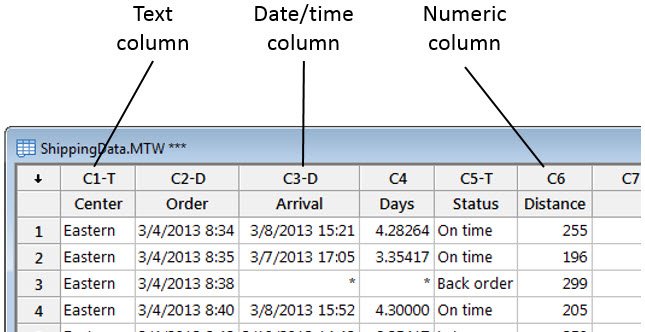
Sửa định dạng cột trong MiniTab
Khi bạn nhập dữ liệu của mình và được định dạng chính xác, bạn có thể sử dụng các menu Stat , Graph và Assistant để bắt đầu phân tích dữ liệu.
Các bạn có nhu cầu sử dụng phần mềm Minitab bản quyền vui lòng liên hệ với JYW VINA theo số hotline: 0246 682 0511. JYW VINA là đại diện duy nhất của Minitab tại Việt Nam http://www.minitab.com/en-us/contact-us/
Ngoài ra, nếu có nhu cầu tư vấn cụ thể, vui lòng liên hệ ngay với #JYWSOFT để được nhận báo giá
và tư vấn về sản phẩm kỹ hơn:
Hotline : 0246 682 0511
Email : software@jywvina.com
Website : https://jywsoft.com/
Add : Tầng 4, Tòa nhà N01-T4, Khu Đoàn Ngoại Giao, P. XuânTảo, Q. Bắc Từ Liêm, TP. Hà Nội